โปรแกรมเพิ่มหรือลบหายไปหรือไม่ หาได้ที่ไหน?
เนื่องจากMicrosoftยังคงทำการเปลี่ยนแปลงและปรับปรุงระบบปฏิบัติการอย่างต่อเนื่อง ผู้ใช้จึงต้องคุ้นเคยกับวิธีการใหม่ๆ ในการทำสิ่งเดิมๆ เริ่มด้วยWindows Vista โปรแกรม (Windows Vista)Add or Remove Programsที่คุ้นเคยจากเวอร์ชันก่อนๆ ดูเหมือนจะหายไป มันไม่ได้หายไปจริงๆ แต่Microsoftได้ตั้งชื่อใหม่ให้กับมัน ลองมาดูที่Windows 7และWindows 8.1เรียนรู้ที่จะหาAdd or Remove Programsและวิธีการทำงานในวันนี้
วิธีค้นหาโปรแกรมเพิ่มหรือลบ(Add or Remove Programs)ในWindows 7และ Windows 8.1
ทั้งในWindows 7และWindows 8.1คุณสามารถค้นหาสิ่งที่เคยเป็นAdd or Remove Programs (ปัจจุบันเรียกว่าPrograms and Features ) ในControl Panel (Control Panel)แผงควบคุม(Control Panel) มี ลักษณะเหมือนกันมากในWindows 7และWindows 8.1และทำงานในลักษณะเดียวกันสำหรับระบบปฏิบัติการทั้งสอง นั่นเป็นเหตุผลที่เราจะใช้เฉพาะภาพหน้าจอจากWindows 8.1 . ไม่จำเป็นต้องจัดเตรียมให้สำหรับWindows 7ด้วย
ต่อไปนี้คือบทช่วยสอนโดยละเอียดเกี่ยวกับวิธีการเปิดแผงควบคุม(Control Panel) : แผงควบคุม(Control Panel)ในWindows 10 อยู่ ที่ไหน 15 วิธีในการเปิดมัน
ในแผงควบคุม(Control Panel)คุณสามารถเข้าถึงAdd or Remove Programs แบบเก่าได้อย่างรวดเร็ว โดยคลิกหรือแตะลิงก์"Uninstall a program"ที่อยู่ในส่วนPrograms
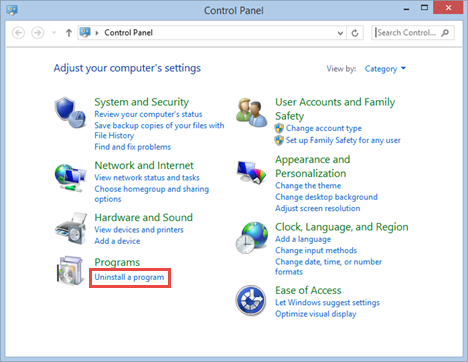
อีกวิธีหนึ่งคือการเปิดControl Panelและไปที่"Programs -> Programs and Features" "

แต่เช่นเดียวกับในWindows เวอร์ชันล่าสุด การ ค้นหาเป็นวิธีที่เร็วที่สุดในการค้นหาอะไรก็ได้ ในWindows 8.1ไปที่ หน้าจอ เริ่ม(Start)และค้นหาการถอนการติดตั้ง(uninstall)แล้วคลิกหรือกดเลือกถอนการติดตั้งโปรแกรม (Uninstall a program)อะไรก็ตามที่นำเส้นทางตรงมากขึ้นไปสู่ผลลัพธ์ที่ต้องการนั้นเป็นสิ่งที่ดีในมุมมองของเรา

คุณยังสามารถค้นหาโดยใช้คำสำคัญเพิ่มการลบ แบบเก่า (add remove)คุณจะได้รับผลลัพธ์ชื่อเพิ่มหรือลบโปรแกรม(Add or remove programs)แต่จะถูกวางไว้สุดท้ายในรายการผลการค้นหา

โชคดีที่คีย์เวิร์ดadd remove แบบเก่ายังใช้งานได้ใน (add remove)Windows 7เมื่อคุณใช้คีย์เวิร์ดเหล่า นี้ใน ช่องค้นหาStart Menu การคลิกที่เพิ่มหรือลบโปรแกรม(Add or remove programs) จะนำคุณไปที่ หน้าต่างโปรแกรมและคุณลักษณะ(Programs and Features) "ใหม่"

ใน หน้าต่าง โปรแกรมและคุณลักษณะ(Programs and Features)คุณสามารถดูรายการซอฟต์แวร์ที่ติดตั้งอยู่ในปัจจุบัน และคุณสามารถเลือกถอนการติดตั้ง เปลี่ยนแปลง หรือซ่อมแซมแต่ละรายการได้ ซึ่งมีลักษณะเหมือนกันและทำงานเหมือนกันในระบบปฏิบัติการทั้งสอง ภาพประกอบนี้มาจากWindows 8.1(Windows 8.1)
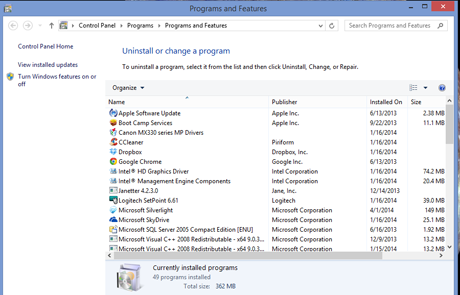
ถอด ซ่อม เปลี่ยน และอื่นๆ
เมื่อคุณดูรายชื่อโปรแกรมที่ติดตั้ง คุณจะพบว่าแต่ละโปรแกรมมีตัวเลือกของตัวเอง ซอฟต์แวร์บางตัวไม่สามารถเปลี่ยนแปลงหรือซ่อมแซมได้ กด(Press)หนึ่งครั้งในแต่ละโปรแกรมและสังเกตสิ่งที่ระบุไว้ในแถบเมนู(menu bar)ด้านบนรายการซอฟต์แวร์(software list)ของ คุณ นักพัฒนา ซอฟต์แวร์ต่าง(Different software)จัดการสิ่งนี้แตกต่างกัน:
Uninstall/Change



การบวกและการลบจากWindows
ในแถบด้านข้างของ หน้าต่าง โปรแกรมและคุณลักษณะ(Programs and Features)คุณจะเห็นลิงก์"เปิดและปิดคุณลักษณะของ Windows("Turn Windows features on and off") " หากมีตัวเลือก Windows(Windows option) บางอย่าง ที่คุณเลือกไม่ติดตั้งในครั้งแรก หรือคุณลักษณะที่คุณไม่เคยใช้และต้องการกำจัด ให้ทำตามขั้นตอนต่อไปนี้ สำหรับการเปลี่ยนแปลงบางอย่าง คุณจะต้อง ใช้ดิสก์ การติดตั้ง Windows(Windows installation) เดิมของคุณ ดังนั้นต้องแน่ใจว่ามีประโยชน์นั้นก่อนที่จะเริ่ม

คุณจะพบคำแนะนำโดยละเอียดเกี่ยวกับวิธีการทำงานกับ หน้าต่าง คุณลักษณะของ Windows(Windows Features) ได้ ที่นี่: วิธีเพิ่มหรือลบ(Remove) (ยกเลิก) คุณลักษณะ(Windows Features)ของ Windows ที่ต้องการ โปรแกรมหรือแอ(Programs or Apps)ป อย่าลังเลที่จะอ่านก่อนที่จะเพิ่มหรือลบคุณลักษณะของWindows
การลบแอ(Apps)พในWindows 8.1 เป็น อย่างไร
แล้ว แอ พ Windows Store(Windows Store)ล่ะ? เหตุใดจึงไม่ปรากฏในโปรแกรมและคุณลักษณะ (Programs and Features)คุณจะลบออกได้อย่างไร?
ไม่มีอยู่ในหน้าต่างAdd or Remove Programs แบบเก่า เนื่องจากไม่ใช่โปรแกรมเดสก์ท็อป เป็นแอพที่ทันสมัย เผยแพร่ผ่านWindows Store (Windows Store)อย่างไรก็ตามWindows 8.1ทำให้การถอนการติดตั้งแอพทำได้ง่ายเหมือนกับการได้รับแอพตั้งแต่แรก

หากคุณต้องการเรียนรู้วิธีลบแอป โปรดอ่านจุดที่ 5 และ 6 จากบทช่วยสอนนี้: เจ็ด(Seven)วิธีในการลบ โปรแกรมเดสก์ท็อปและแอ ปสมัยใหม่(Desktop Programs and Modern Apps)ในWindows
บทสรุป
Microsoftได้รักษาอินเทอร์เฟซนี้ไว้อย่างสม่ำเสมอ(interface consistent)ตั้งแต่Windows Vistaแต่ยังมีผู้ที่อัปเกรดจากWindows XPที่อาจสับสนกับการเปลี่ยนแปลงคำศัพท์ ฉันหวังว่าบทความนี้จะช่วยให้คุณนำทางได้อย่างราบรื่นมากขึ้น คุณมีความคิดเห็นหรือคำแนะนำที่เป็นประโยชน์หรือไม่? โปรด(Please)แจ้งให้เราทราบในความคิดเห็น
Related posts
วิธีเพิ่ม แก้ไข และลบการเตือนใน Windows 8.1
ขอแนะนำ Windows 8: วิธีเพิ่มและแก้ไขผู้ติดต่อด้วยตนเองใน People
วิธีเพิ่มและจัดหมวดหมู่เนื้อหาในแอปรายการเรื่องรออ่านของ Windows 8.1
เพิ่ม Google, DuckDuckGo หรือเครื่องมือค้นหาอื่นเป็นค่าเริ่มต้นสำหรับ Internet Explorer
ขอแนะนำ Windows 8: วิธีเพิ่มและซิงค์บัญชีกับแอป People
วิธีการที่จะได้รับการกำหนดค่าและลบ Microsoft Edge นามสกุล
4 วิธีที่จะรายการขา Quick access ใน File Explorer
วิธีใช้ Mobile browser emulator ใน Chrome, Firefox, Edge, และ Opera
วิธีการใช้ Search ใน Windows 11
วิธีการใช้มุมมองใน File Explorer Windows 10 อย่างมืออาชีพ
วิธีการเปิดและปิด Dark Mode ใน Microsoft Edge
วิธีการเริ่มต้นใน Microsoft Edge Windows 10 (12 วิธีที่)
2 วิธีในการลบ People icon จากทาสก์บาร์ใน Windows 10
5 วิธีในการอัปโหลดไฟล์ไปยัง Google Drive
Fix problem: Drag and drop ไม่ได้ทำงานใน Windows
5 วิธีที่จะสร้างโฟลเดอร์ใหม่ใน Windows
วิธีใช้ Windows USB/DVD Download Tool
วิธีการเปลี่ยน search engine บน Chrome สำหรับ Windows, MacOS, Android, และ iOS
วิธีการลบหรือปิดใช้งาน OneDrive ใน Windows
วิธีการเปลี่ยนเครื่องยนต์ Firefox search เริ่มต้น
